显示屏颜色变绿怎么调
更新时间:2024-06-09 15:04:10作者:jiang
当我们使用电脑或显示屏时,有时候会出现一些问题,比如显示屏颜色变绿或电脑屏幕颜色变深的情况,这些问题可能导致我们的视觉体验受到影响,但幸运的是,我们可以通过一些简单的调整来解决这些问题。接下来我们将介绍一些方法来调整显示屏颜色变绿或电脑屏幕颜色变深的情况,让我们的电脑和显示屏恢复正常。
具体方法:
1.
首先我们需要将鼠标放在电脑屏幕的空白处,单击鼠标右键。这个时候会弹出一个窗口,然后去点击选项卡中的“个性化”选项。
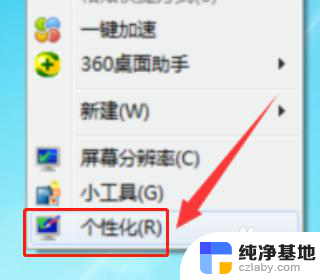
2.
进入个性化的选择框之后,在选项卡中找到“控制面板主页”选项并点击它。之在选项卡中找到“颜色管理”选项并点击。
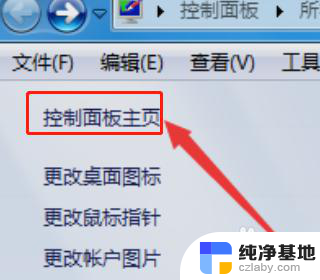
3.
接下来需要找到“颜色管理”选项卡里面的“高级”选项并点击打开,找到该选项卡最下面的“更改系统默认值”选项。
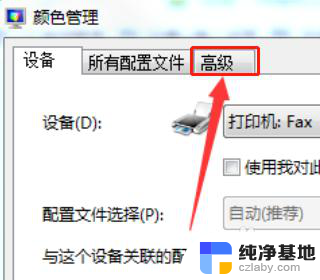
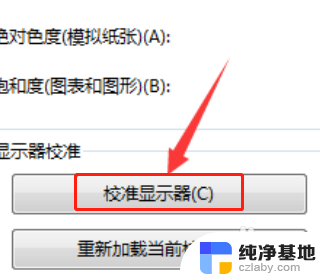
4.
然后再次找到“高级”这个选项卡,在选项卡的左下角找到“校准显示器”选项并点击打开。
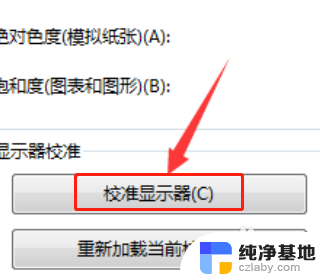
5.
在选项卡中点击“下一步”选项就会跳到下一个需要调节的项目,选择适合的数据然后点击“下一步”选项。最后选择“当前校准”选项点击“完成”选项即可。
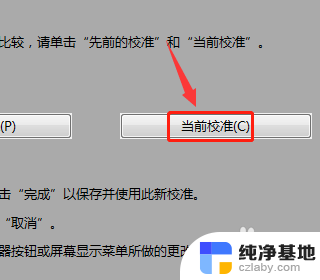
以上就是显示屏颜色变绿的调整方法,如果遇到这种情况,你可以按照以上操作解决问题,非常简单快速,一步到位。
- 上一篇: 电脑连接的扬声器没有声音怎么办
- 下一篇: 老式电脑硬盘如何改为移动硬盘
显示屏颜色变绿怎么调相关教程
-
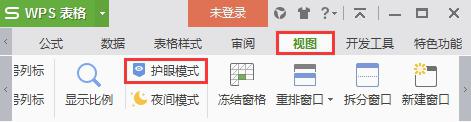 wps底板变成绿色怎么调回来
wps底板变成绿色怎么调回来2024-02-06
-
 wps怎么把绿色背景变成白色
wps怎么把绿色背景变成白色2024-08-30
-
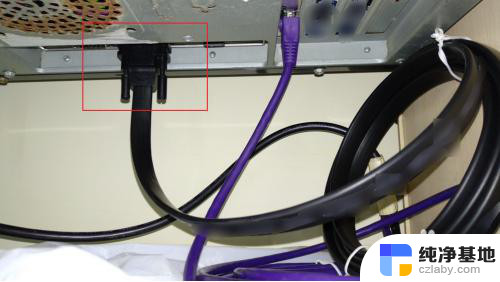 电脑显示器颜色变红是什么问题
电脑显示器颜色变红是什么问题2024-05-27
-
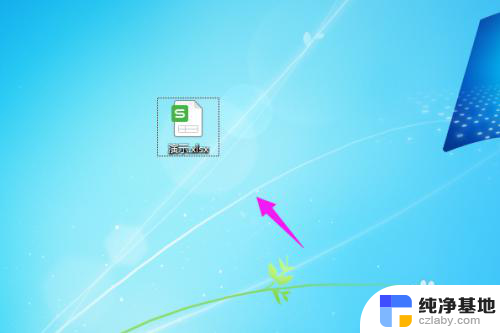 excel表格怎么变成绿色背景
excel表格怎么变成绿色背景2024-02-18
电脑教程推荐